윈도우 10 Cortana 코타나 삭제 방법
어느 날 문득 윈도우 10 업데이트 이후 하단 작업표시줄에 동그라미 아이콘이 생기셨을 겁니다.
과연 바이러스나 악성 프로그램은 아닌지, 컴퓨터 속도를 저하시킬 수 있는 프로그램은 아닌지 자세히 알아 봅시다.
Cortana(코타나)?
마이크로소프트사에서 개발한 지능형 개인 비서 소프트웨어로 쉽게 말해서 음성인식 서비스입니다. 코타나는 음성 인식 기반으로 마이크로 소프트의 검색 엔진인 빙(Bing)에서 검색을 수행하고 이메일, 문자 등을 전송할 수 있습니다. 사용자의 명령을 수행할 뿐 아니라 실제 비서와 같이 일정을 관리하고 알람 기능을 수행하며, 서드파티 앱을 실행하기도 합니다. 또한 음악을 들려주면 자동으로 인식하여 해당 곡을 찾고 다운로드하도록 해주는 음악 인식 서비스도 포함되어 있습니다.
업데이트 이후 동그라미 아이콘이 생겨서 당황하신 분들도 있고 그냥 신경 안쓰는 분들도 있으실텐데요. 굳이 사용하지 않는 프로그램이라면 삭제를 해주는 것이 좋습니다.
앞서 말했듯 마이크로소프트사에서 개발한 프로그램이기 때문에 컴퓨터를 사용하실 때 큰 영향은 없습니다.
하지만.. 컴퓨터 용량만 차지하기 때문에 삭제를 해줍시다.
그리고 아직은 영문 버전에서만 사용이 가능하고 한국어 지원이 되지 않기 때문에 사용할 일도 없을 것 같습니다.
실행을 하려 해도 해당 지역에서는 사용할 수 없습니다. 라는 메세지가 나옵니다.
검색을 해보니 지역을 미국으로 바꾸고 코타나 관련 서비스를 설치하면 영문으로는 사용할 수 있다고 합니다.
저는 사용할 일이 없기 때문에 삭제를 진행합니다.
▼ 좌측 하단 윈도우 시작 버튼 → 설정을 눌러 줍니다.
▼ 설정 화면에서 앱을 눌러 줍니다.
▼ 앱 및 기능 검색창에 'cortana' 검색 → 제거 버튼을 눌러 줍니다.
※ 제거 버튼이 비활성화되어 이 방법으로는 삭제가 안됩니다.
▼ 좌측 하단 윈도우 시작 버튼 우클릭 → 'Windows PowerShell(관리자)(A)' 열어 줍니다.
Get-AppxPackage -allusers Microsoft.549981C3F5F10 | Remove-AppxPackage
▼ Windows PowerShell(관리자)에 위에 문구를 복사하신 후 붙여넣기 하시고 Enter키를 누르면 삭제가 진행됩니다.
여기까지 하셨으면 컴퓨터에서 코타나 프로그램은 삭제가 완료되었습니다.
하지만 아래 작업표시줄에 아이콘은 남아 있기 때문에 깔끔하게 없애줍시다.
▼ 작업 표시줄에 우클릭 후 'Cortana 버튼 표시' 체크를 풀어 줍니다.
재부팅까지 하면 코타나 프로그램이 완벽하게 삭제된걸 확인하실 수 있습니다.
설명이 길었지만 조금이라도 도움이 되셨길 바라겠습니다.















 cortana 삭제.txt
cortana 삭제.txt

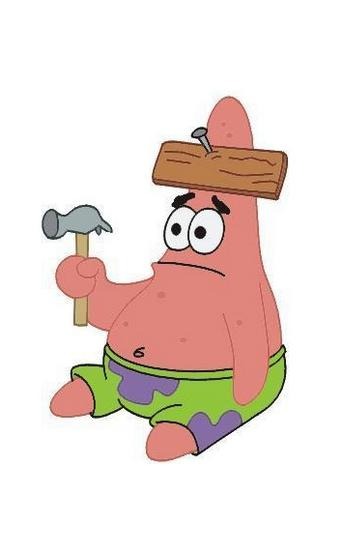 각종 정보들이 넘쳐나는 블로그입니다.
각종 정보들이 넘쳐나는 블로그입니다.